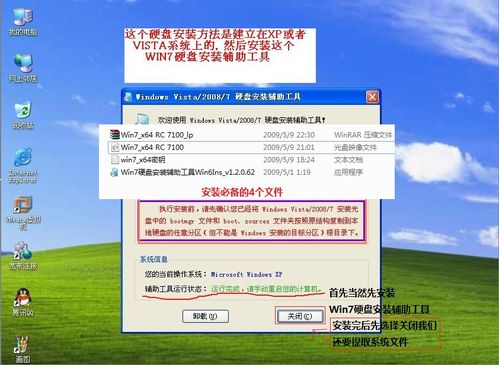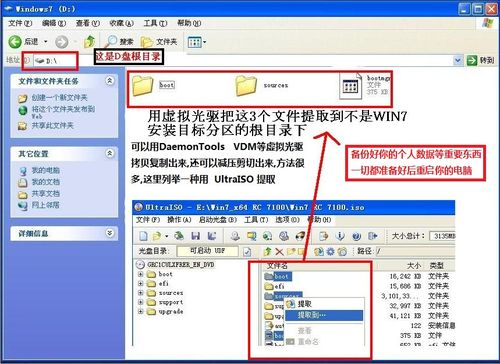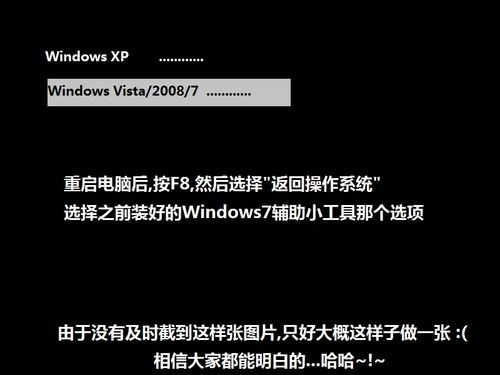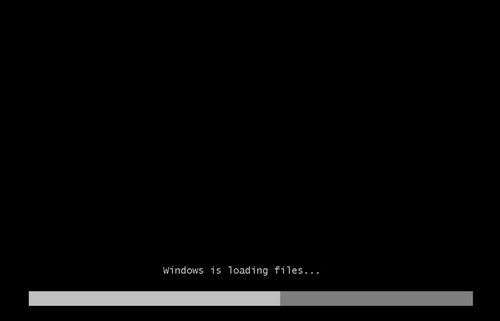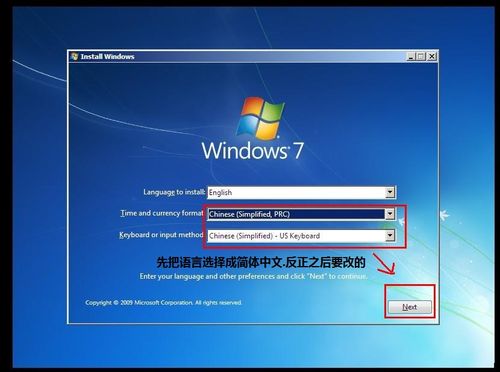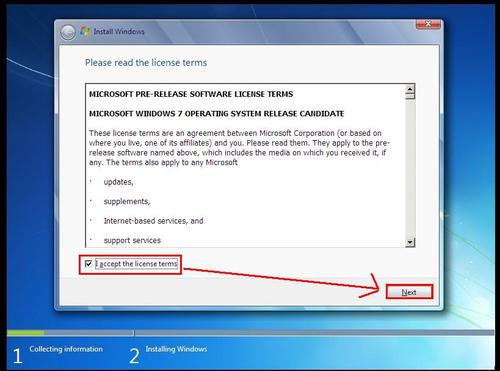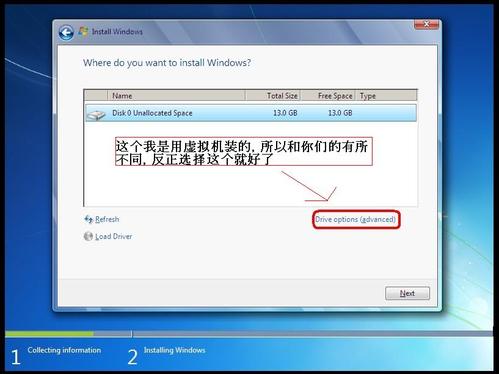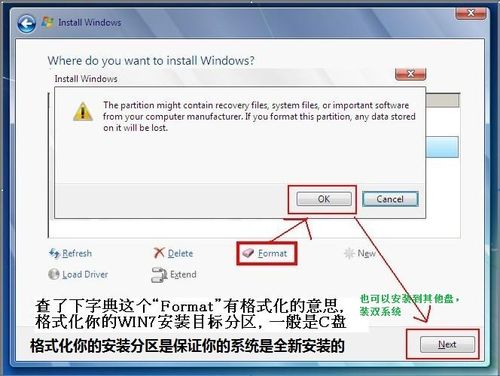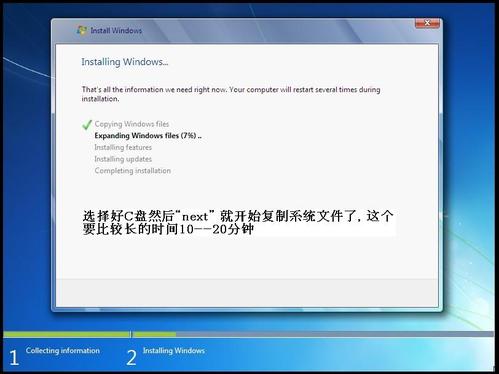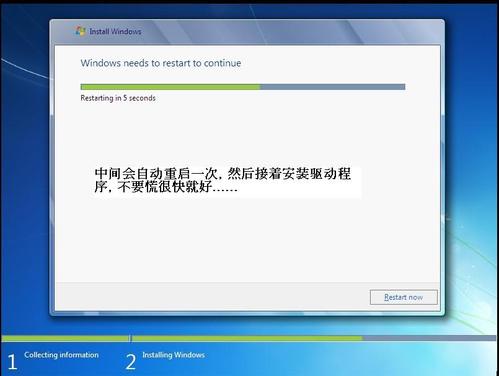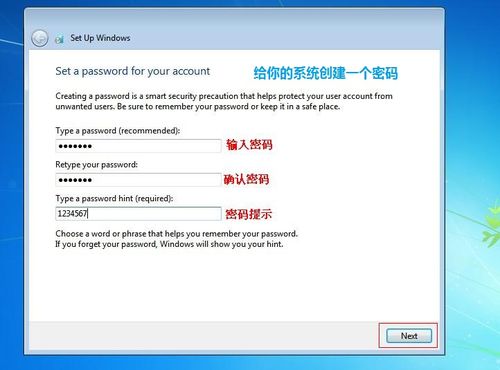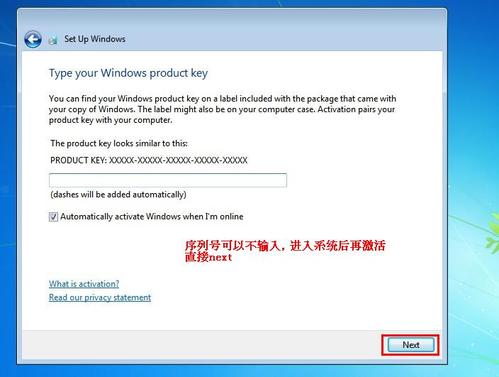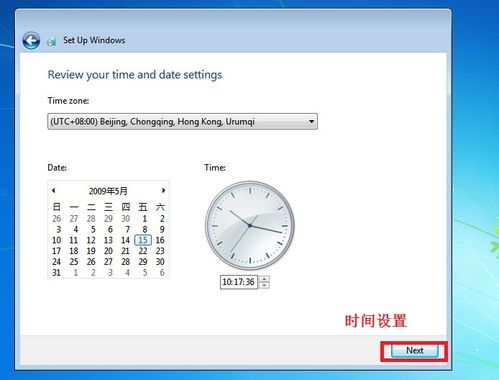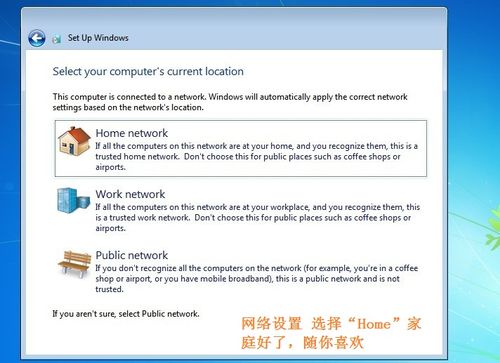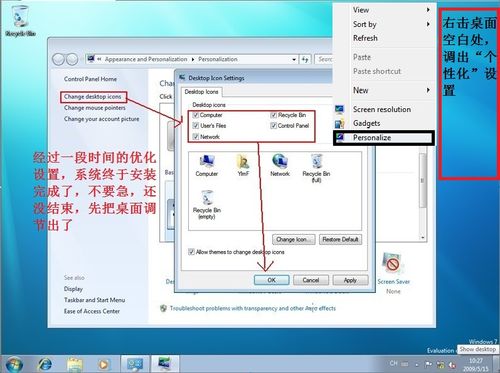怎样在现有操作系统下装WIN7(硬盘安装方法)
1、先下载个Win7硬盘安装辅助工具Win6Ins_v1.2.0.62,并安装,安装后选择关闭我们还要提取系统文件。
3、把安装文件从ISO里提取出来,现在比较好用的软件是UltraISO,有绿色版的。
5、重启系统,选择Win6Ins这里是等待界面,数绵羊吧~
8、这个界面是选择语言的地方,选择中文即可。他这里怎么全是英文的,唉,我无语~
10、这一点是提示你是否现在安装,点吧
11、这里是协议窗口,不同意还装它干嘛,选上,next
12、这一步提示你是更新现有操作系统还是全新安装,上面是更新,下面是全新的,选全新安装吧,直接点它就下一步
13、选择要把系统安装到哪一个硬盘,选择后点下一步
14、选择后要安装在哪个盘,回想一下,回想一下,还有没有重要资料在这里呀。没有了,下一步
15、这里是拷贝文件和配置系统文件的窗口,不用点,就数绵羊就行。一会它会重启一次
16、重启了
17、这里提示输入密码,按需设吧,设好下一步
18、输入先前准备的密钥,下一步
19、这里选第一项安装即可,下面的是给一些高级的工程师配置自己需要的功能,服务或软件的地方,俺们不理它,如果有哪些功能没装的话,进里面也可以装的
20、设置时区和时间,设置完后下一步。如果时间显示的是2000-1-1-00:00:00或更早的时间,这样的同学注意了,很有可能你主板上的电池没电了,换吧
21、选择网络,这里按需设置,嘿嘿,设置完后下一步
22、设置一些个性化 的东西,如把我的电脑放在桌面的东西。到这里应该知道,我们装完了吧
声明:本网站引用、摘录或转载内容仅供网站访问者交流或参考,不代表本站立场,如存在版权或非法内容,请联系站长删除,联系邮箱:site.kefu@qq.com。
阅读量:42
阅读量:55
阅读量:77
阅读量:34
阅读量:59